במדריך זה נציג 2 פעולות עיקריות שמערכת המודל מאפשרת למרצה לייצר כדי לנהל את תהליכי הלמידה וההוראה מרחוק בצורה טובה ונוחה.
לפני שאתם מתחילים, הנה כמה דגשים חשובים
השלמת פעילות – באמצעות פעולה זו הסטודנט יודע כי על מנת להתקדם בחומרי הלימוד עליו להשלים את הפעילות. מדובר על תהליך שמופיע לו כמשימה פתוחה שעליו לבצע. מבחינת המרצה פעולה זו מאפשרת לו להיות במעקב ועם אצבע על הדופק במהלך הסמסטר אחר התקדמות הסטודנטים בחומרי הלימוד השונים.
לדוגמה, כעת אנו רוצים לעלות מצגת ולקבוע בה שכאשר הסטודנט צופה במצגת היא תסומן כ"משימה שהושלמה"
בחלון בו אתם מעלים את המצגת לסביבת הקורס, אתם גם בונים את ההגדרות של אותה פעילות.
נעלה את המצגת ובהגדרות, נפתח את החלונית "תנאים להשלמת פעילות"
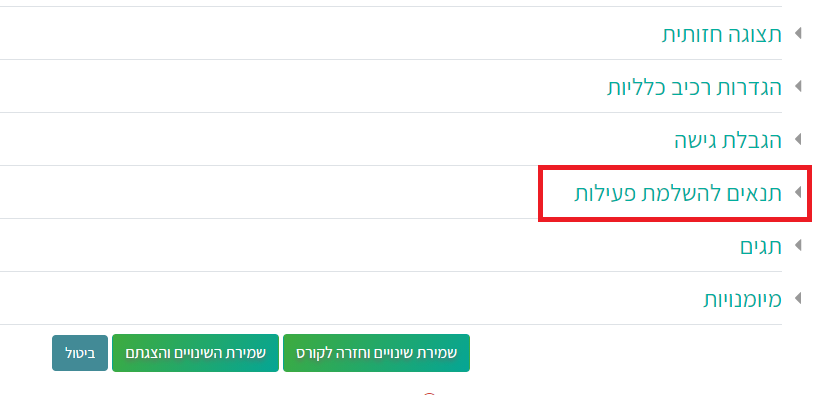
כעת יוצגו בפנינו האפשרויות שנוכל לבחור בפעילות זו, כלומר בפעילות מסוג קובץ למעקב השלמת הפעילות.
שימו לב, אופציות אלה משתנות ממשאב למשאב.
נפתח את חלונית "מעקב השלמה" ונבחר באפשרות הרצויה.

אם נבחר באפשרות "סטודנטים יכולים לסמן ידנית 'השלמת פעילות'" – סטודנט יוכל לסמן בעצמו שהשלים את הפעילות.
במידה ותרצו לתחום בזמן (עד לתאריך ושעה), הפעילו את שדה "מועד השלמה" והזינו בו את התאריך והשעה הסופיים להשלמת הפעילות.
לסיום ושמירה נלחץ על הכפתור "שמירת שינויים וחזרה לקורס".
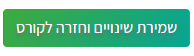
פעולה זו תחזיר אותנו בחזרה לקורס ונוכל צפות בשינויים שעשינו.
אם תרצו, תוכלו לצפות בשינויים ובהתניות שעשיתם מעיניי הסטודנטים.
החליפו תפקיד לסטודנט ובדקו את השינויים שביצעתם.
כך זה אמור להראות:
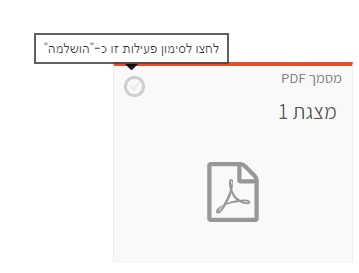
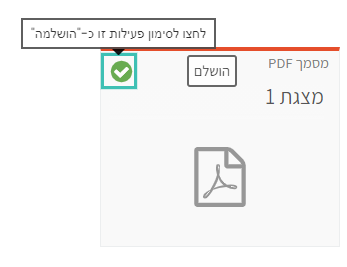
אפשרות נוספת בפעילות זו היא "הצגת פעילות כ'הושלם' כאשר התנאים מתמלאים"
ברגע שבחרתי באופציה הזו יפתחו לי תנאים שעליי לבחור במידה ונרצה שהסטודנט ידרש לעמוד בהם.
במקרה הזה נפתחה לי אופציה של "צפייה נדרשת". במידה ואסמן אותה סטודנטים יהיו חייבים לצפות במצגת על מנת שפעילות זו תחשב כ"הושלמה"
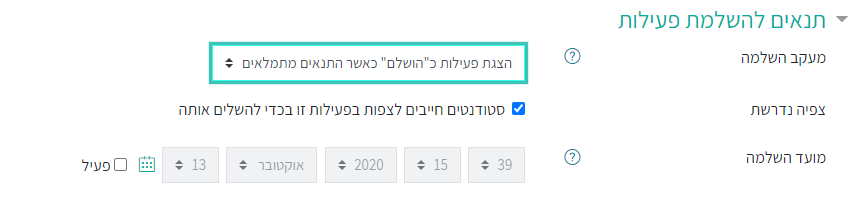
רק לאחר שהסטודנט הקליק על המצגת ופתח אותה המשימה תחשב כהשולמה.
גם כאן, על מנת לבדוק את עצמכם תוכלו להחליף תפקיד לסטודנט מצד שמאל למעלה, ולראות כיצד יראה זאת הסטודנט.
רק כאשר הסטודנט לוחץ על המצגת ופותח אותה ה-V בצד הופך לירוק, והפעולה נחשבת כפעולה שהושלמה.
שימו לב! ניתן להוסיף תנאים להשלמת פעילות לכל אחד מהמשאבים, אך תנאי השלמת הפעילות משתנים ממשאב למשאב, זאת אומרת תנאי הפעילות היחולו למשל על פעילות מסוג "קובץ" יהיו אחרים מתנאי הפעילות שתוכלו ליישם על פעילות מסוג "בוחן" וכו'.
התניות – לאחר שאנחנו מגדירים השלמת פעילות על רכיב במודל, ניתן להתנות את התקדמות הסטודנט לרכיב אחר במודל בהשלמת אותה פעולה. משמע, אנחנו מייצרים תמריץ עבור הסטודנט להשלים את הפעילות ואף מייצרים סדר בתהליכי הלמידה של הסטודנט בין החומרים השונים.
משמעות התנאי הוא שסטודנט לא יוכל להתקדם הלאה ללא השלמה של הפעילות שעליה תגדירו "תנאים להשלמת פעילות"
אך שימו לב, התניות אלה חלות רק על פעילויות מאותו הנושא. זאת אומרת, לא תוכלו לייצר התנה בין משאב מנושא 1 למשאב מנושא 2, אלא רק מאותו הנושא.
לדוגמה, נרצה לעשות התניה שבה רק מי שצפה במצגת שהעלנו, יוכל להתקדם ולפתוח את הפעילות "אגרון מונחים".
רק אם הגדרנו על משאב מסוים שיכיל בתוכו תנאי להשלמת הפעילות נוכל להגדיר התניות.
לכן בשלב הראשון, עלינו להגדיר תנאי להשלמת פעילות, בדוגמה זו, התנאי יהיה על המצגת.
נעלה את המצגת, ובהגדרות שלה נפתח את חלונית "תנאים להשלמת פעילות" שם אגדיר את התנאי שעל הסטודנטים יהיה לעמוד בו על מנת להשלים את הפעילות.
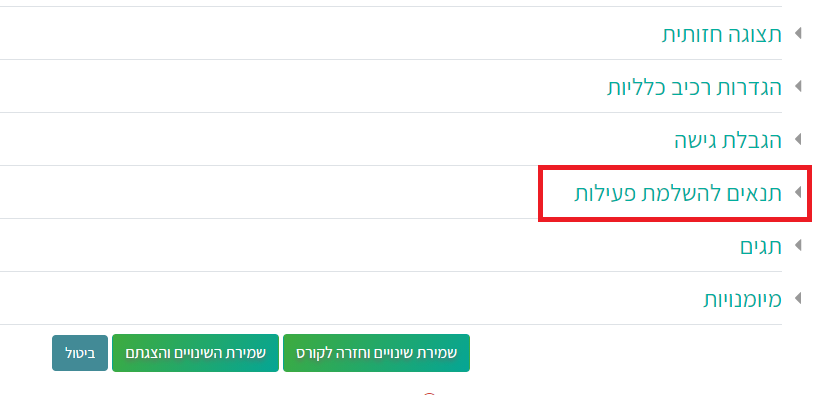
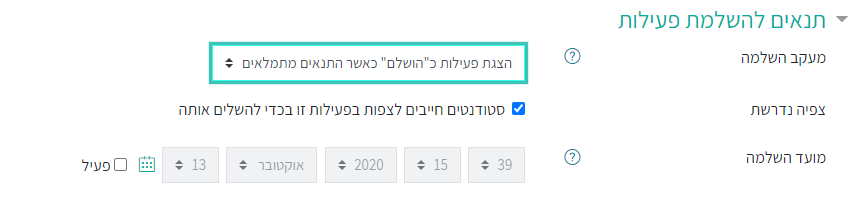
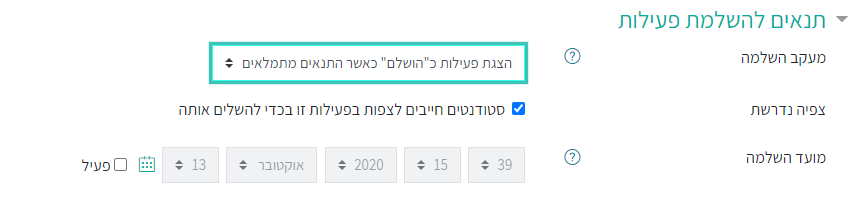
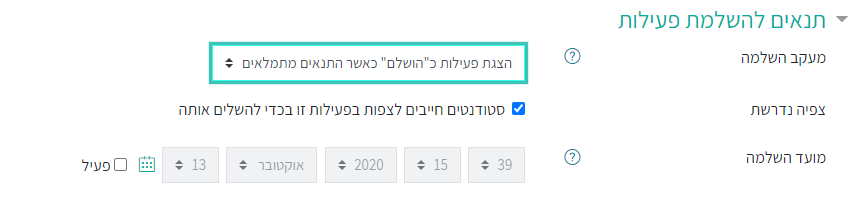
לסיום לחצו "שמירת שינויים וחזרה לקורס"
השלב הבא הוא ליצור את הפעילות שאליה לא יוכלו הסטודנטים להיכנס כל עוד לא השלימו את המטלה שבנינו, לפניה.
כעת בהגדרות של הפעילות הנוספת שהקמנו (או שכבר הייתה קיימת לכם ואתם מעוניינים להתנות אותה) נפתח את חלונית "הגבלת גישה"
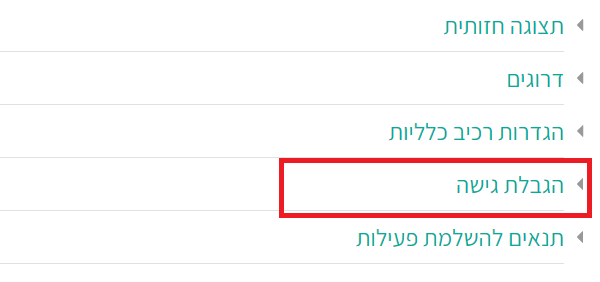
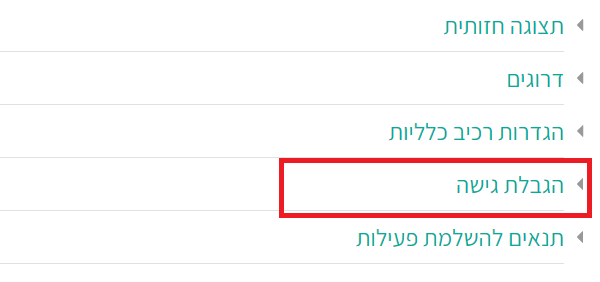
נלחץ על "הוספת הגבלה"
ואז על "השלמת פעילות"
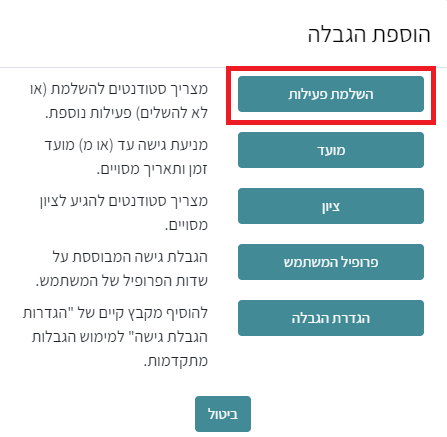
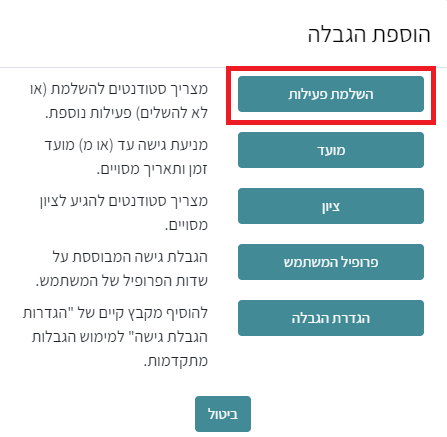
עכשיו נצטרך להגדיר מה בדיוק תהיה ההתניה להפעיל את הפעילות הזו.
נפתח את הרשימה ונבחר מתוכה את הפעילות שנרצה להגדיר כתנאי להשלמה ולאחר מכן את התנאי עצמו שעל הסטודנטים לעמוד בו.
למשל, בהמשך לדוגמה הקודמת, אבחר בפעילות "מצגת 1"
והתנאי יהיה "חייב להיות מסומן כהושלם"


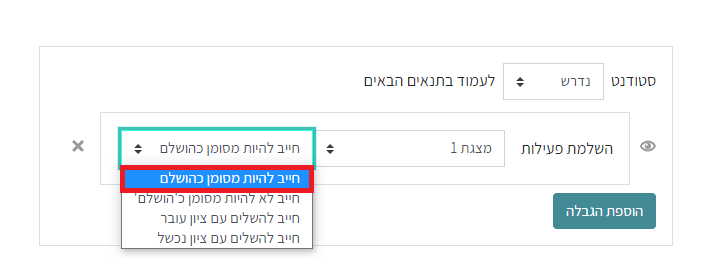
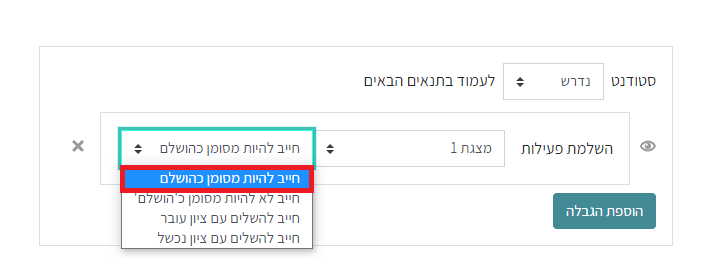
המשמעות היא שרק כאשר סטודנט ישלים את הפעילות "מצגת 1" (לפי מה שהגדרנו בהגדרות שלה), יוכל לפתוח את הפעילות הזו.
לסיום לחצו "שמירת שינויים וחזרה לקורס"
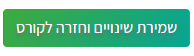
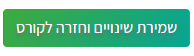
גם כאן, תוכלו להחליף את תפקדיכם במודל ל"סטודנט" ולצפות בסביבת הקורס מעיניי הסטודנטים
בדוגמה שלפניכם השתתפות בפעילות "אגרון מוננחים" היא בתנאי להשלמה של הפעילות "מצגת 1", זאת אומרת, הסטודנטים לא יוכלו להכנס לאגרון המונחים כל עוד לא השלימו את הפעילות הקודמת שהגדרנו – צפיה במצגת.
כך זה יראה כאשר הסטודנט לא השלים את הפעילות שהגדרנו על המצגת:
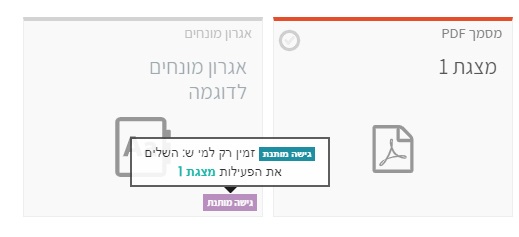
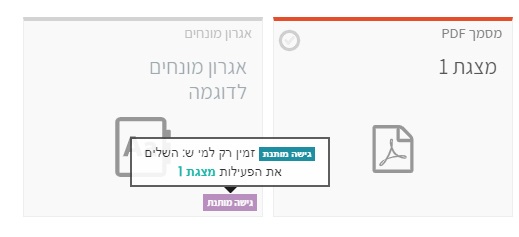
למעשה המערכת לא תיתן לסטודנט את האפשרות ללחוץ על אגרון המונחים כל עוד לא השלים את פעילות המצגת
וכך זה יראה כאשר הסטודנט ישלים את הפעילות "מצגת 1":
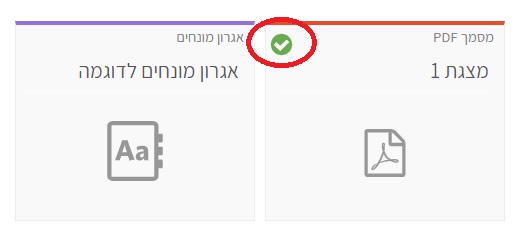
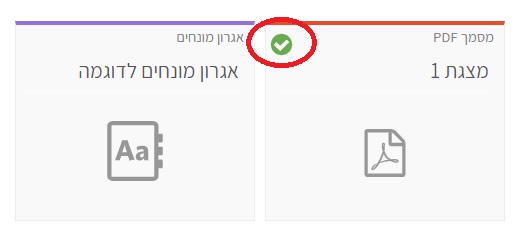
הוי הירוק סומן, והפעילות "אגרון מונחים" נפתחה.
כאשר אתם מגדירים תנאים להשלמת פעילות לסטודנטים, הם יוכלו לראות את מד ההתקדמות שלהם בקורס, האם יש מטלות שעליהם להשלים וכמה משימות מתוך סך המשימות הכללי נותר להם להשלים
אם סטודנטים לא ישלימו את הפעילות שעליהם לעשות בכדי להתקדם בקורס, בקוביית הנושא יופיע מטה "מעקב התקדמות". מעקב זה מציג לסטודנטים כמה נותר להם להשלים תחת הנושא הזה


אם ישלימו הכל, יסומן וי ירוק בפינה השמאלית מעלה בקוביה
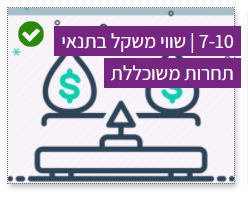
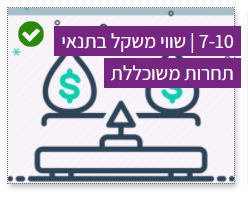
כמו כן, ראייה כללית יותר על כלל הקורס יוצג לסטודנטים בעמוד הראשי של סביבת הקורס מצד שמאל למעלה


בהתאם לדוחות הנוספים שקיימים במערכת המודל קיים דוח השלמת פעילות.
במידה והגדרתם לפעילויות שלכם "השלמת פעילות", דוח זה יאפשר לכם לראות את רשימת הסטודנטים לצד הפעילויות שעליהם הגדרתם השלמת פעילות והאם הם הושלמו או לא.
תחילה, בכדי להכנס לדוחות עלינו להכנס לסביבת הקורס שממנו נרצה להוציא את המידע, ובצד שמאל של החלון לגלול מטה עד שנגיע ל"ניהול"
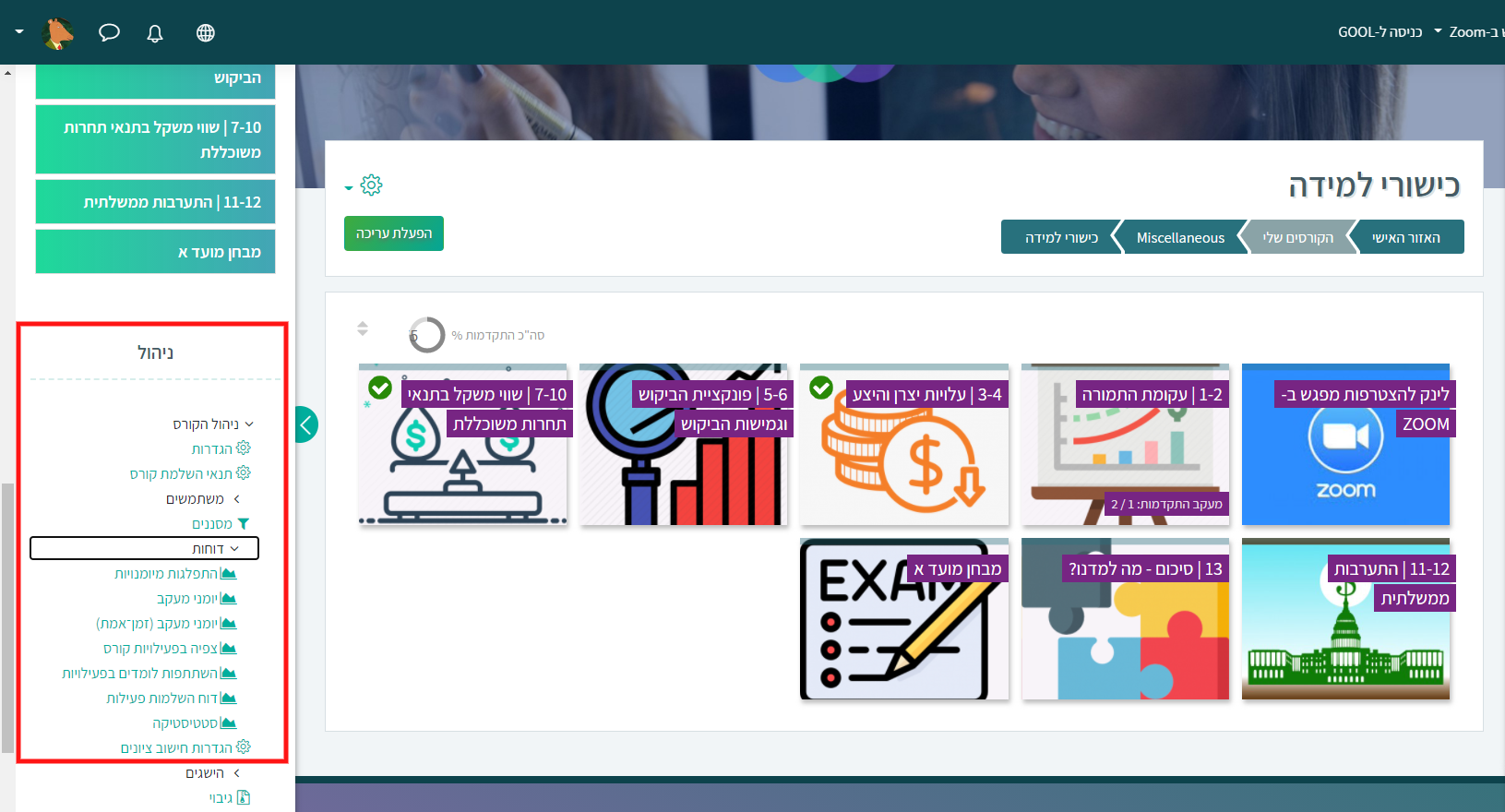
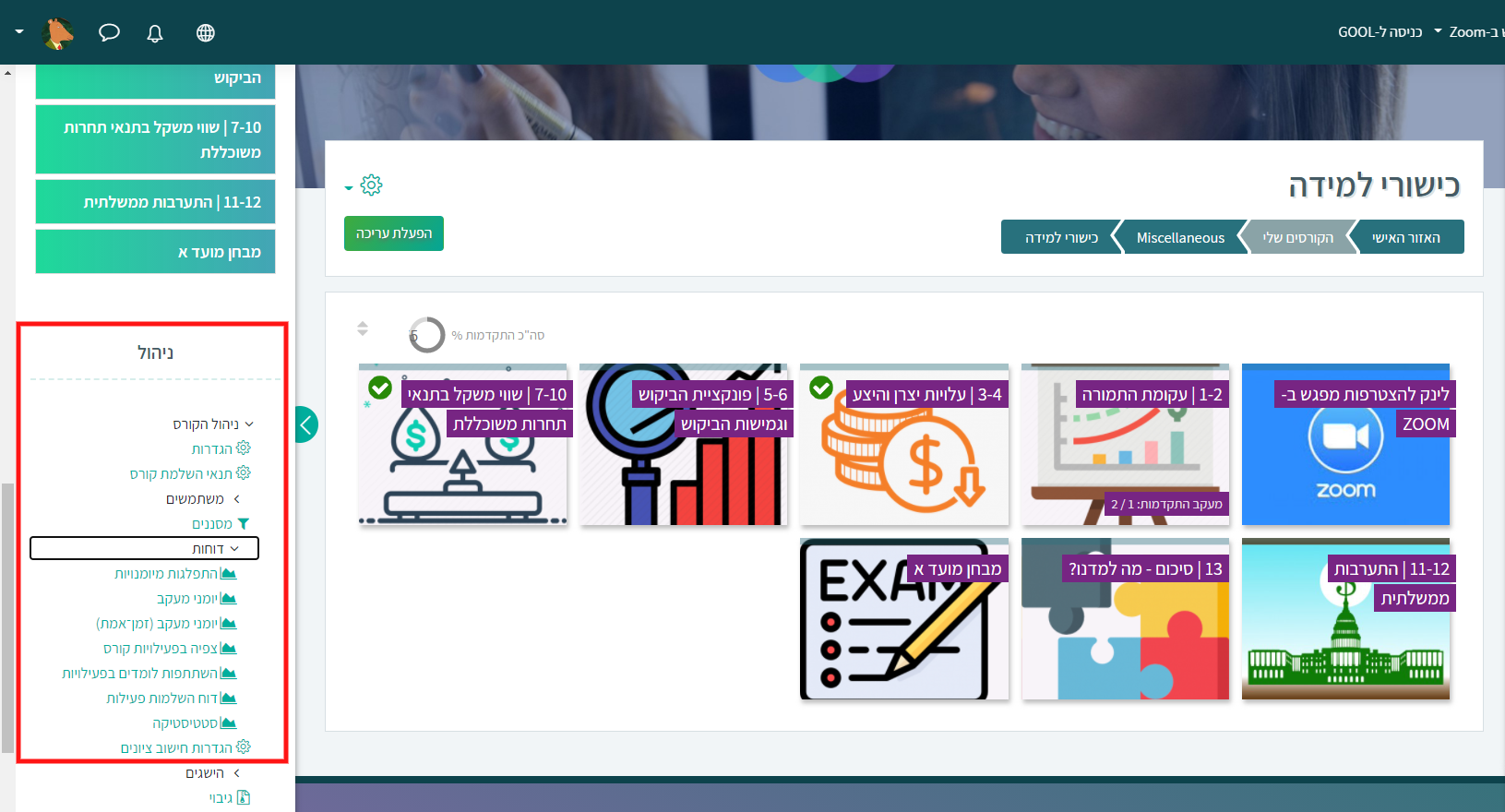
תחת דוחות נבחר ב"דוח השלמת פעילות"
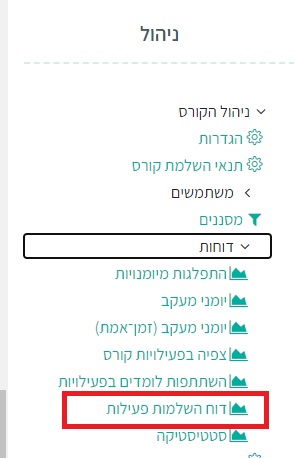
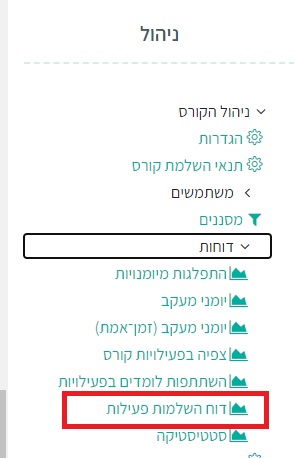
מכאן תיפתח לנו רשימת הסטודנטים ולצידם יהיו הקבצים/ הפעילויות עליהם הגדרנו את פונקיית השלמת הפעילות.
כאשר הוי מסומן בקוביה זאת אומרת שהסטודנט השלים את הפעילות.
כך זה נראה:

